Jenkins windows部署
1.安装jenkins
进入https://jenkins.io/download/,下载windows安装包,解压后运行jenkins.msi进行安装。
配置jenkins
(1)打开http://localhost:8080, 第一次打开需要解锁jenkins,根据提示填入密码即可。
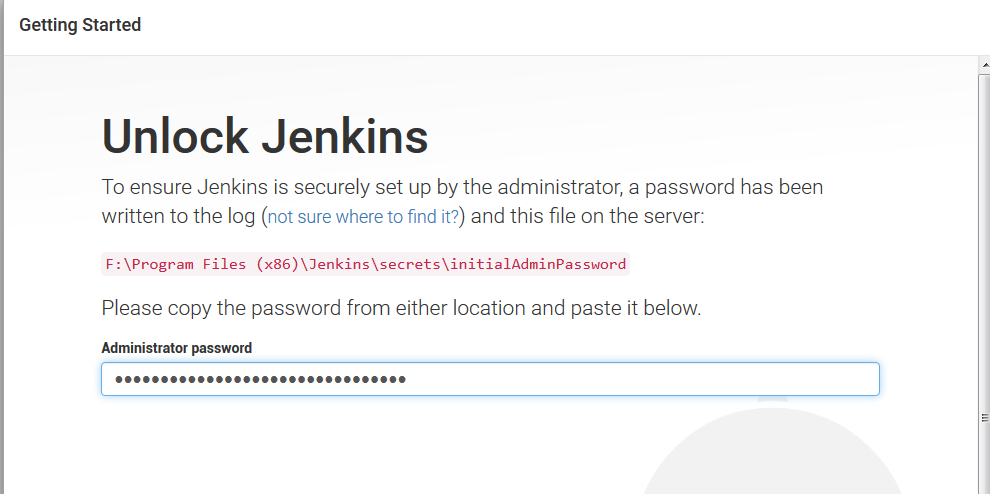
(2)安装插件:选择推荐的插件进行安装Install suggested plugins(包括ant,pipline等插件)
(3)设置用户名密码,至此jenkins基本配置完成, 可进入Jenkins管理页面。

2. 配置git
(1)安装git客户端,生成git ssh key
下载地址:https://git-scm.com/download/win, 安装成功后右击桌面可见Git Bash here,点击并执行以下命令
cd ~/.ssh -- 如果文件不存在则mkdir ~/.ssh git config --global user.email "test@qq.com" ssh-keygen -t rsa -C "test@qq.com"
按三次回车,.ssh文件夹便生成id_rsa和id_rsa.pub两个文件。id_rsa中的内容便是私钥,id_rsa.pub中的内容便是公钥。
(2) 在jenkins中配置 git 路径
在jenkins管理页面进入 Manage Jenkins -〉Global Tool Configuration,配置Git和JDK路径
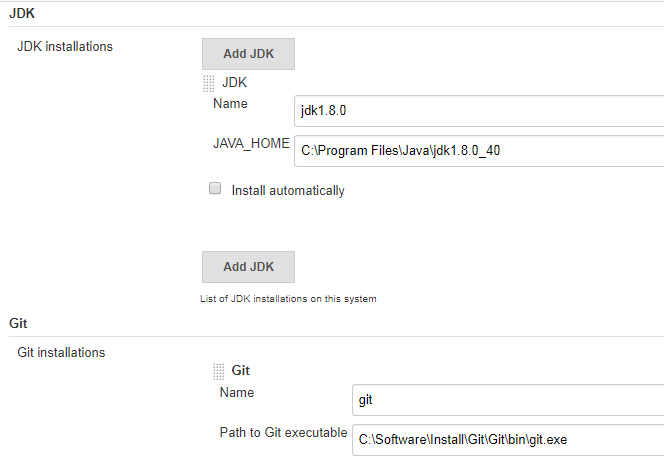
(3) 在github上填入公钥: https://github.com/settings/keys 在SSH keys填入id_rsa.pub的内容
3. 创建jenkins项目
(1)创建项目:转到Jenkins 仪表板,然后单击新建项目(New Item),填写项目名,选择“Freestyle project option”
(2)指定源代码位置,此处我们使用git代码托管,配上github的地址(该git仓库下仅有一个HelloWorld.java文件),并使用前面生成的密钥创建对应的用户
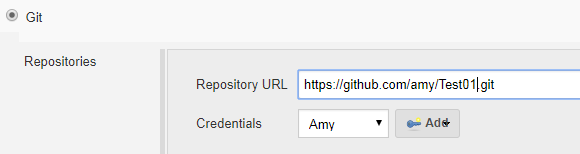
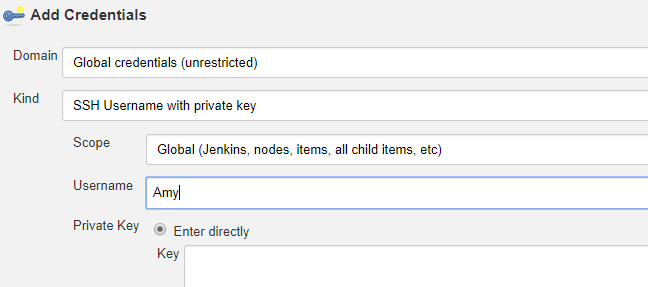
public class HelloWorld { public static void main(String[] args) { System.out.println("hello world!"); } }
(3)构建步骤选择"执行Windows批处理命令",在命令行输入java编译执行命令
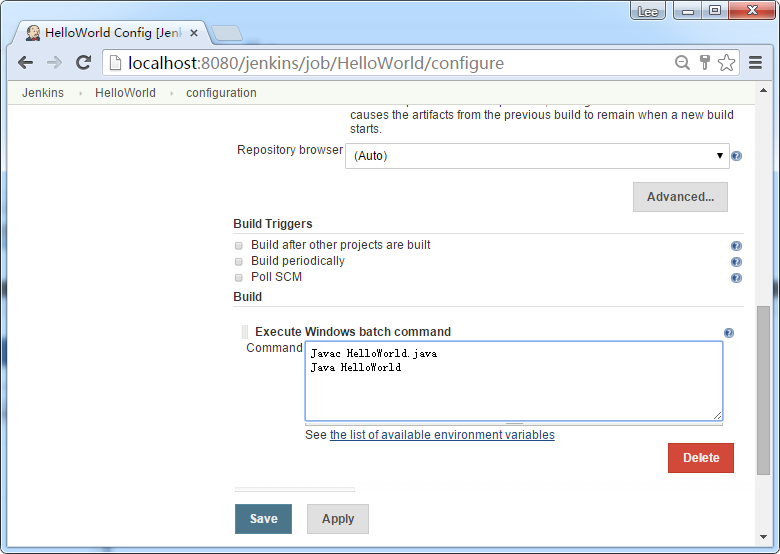
(4)保存后可以在jenkins 上点击buildnow构建项目,还可以在BuildHistory查看运行状态。




【推荐】国内首个AI IDE,深度理解中文开发场景,立即下载体验Trae
【推荐】编程新体验,更懂你的AI,立即体验豆包MarsCode编程助手
【推荐】抖音旗下AI助手豆包,你的智能百科全书,全免费不限次数
【推荐】轻量又高性能的 SSH 工具 IShell:AI 加持,快人一步
· 开发者必知的日志记录最佳实践
· SQL Server 2025 AI相关能力初探
· Linux系列:如何用 C#调用 C方法造成内存泄露
· AI与.NET技术实操系列(二):开始使用ML.NET
· 记一次.NET内存居高不下排查解决与启示
· Manus重磅发布:全球首款通用AI代理技术深度解析与实战指南
· 被坑几百块钱后,我竟然真的恢复了删除的微信聊天记录!
· 没有Manus邀请码?试试免邀请码的MGX或者开源的OpenManus吧
· 园子的第一款AI主题卫衣上架——"HELLO! HOW CAN I ASSIST YOU TODAY
· 【自荐】一款简洁、开源的在线白板工具 Drawnix